
Cách ẩn danh sách bạn bè trên Facebook bằng điện thoại và máy tính 2024
Facebook đã trở thành một trong những mạng xã hội lớn nhất và phổ biến nhất trên thế giới. Mạng xã hội này cho phép người dùng tạo tài khoản cá nhân, chia sẻ trạng thái, hình ảnh, video và nội dung khác, kết nối với bạn bè và gia đình. Cùng tìm hiểu ẩn danh sách bạn bè trên Facebook để bảo mật thông tin ngay tại bài viết dưới đây.
1. Tại sao cần ẩn danh sách bạn bè trên Facebook

Ẩn danh sách bạn bè trên Facebook có thể có nhiều lý do tùy thuộc vào sở thích và tình huống của từng người.
Dưới đây là một số lý do mà bạn có thể nên ẩn danh sách bạn bè trên Facebook:
- Bảo vệ quyền riêng tư: Có thể bạn không muốn công khai chia sẻ thông tin về các mối quan hệ bạn bè của mình. Bằng cách ẩn danh sách bạn bè, bạn sẽ giữ được những thông tin này ở chế độ riêng tư và chỉ chia sẻ với những người mà bạn muốn.
- Tránh spam và yêu cầu kết bạn không mong muốn tới bạn bè của bạn: Khi danh sách bạn bè của bạn công khai, người lạ có thể gửi yêu cầu kết bạn hoặc spam tin nhắn tới bạn bè của bạn. Bằng cách ẩn danh sách bạn bè, bạn có thể giảm nguy cơ bạn bè của mình phải nhận các yêu cầu không mong muốn và tin nhắn không cần thiết.
- Giữ cho trang cá nhân gọn gàng: Nếu bạn có nhiều bạn bè trên Facebook, danh sách bạn bè công khai có thể trở nên rất dài. Ẩn danh sách bạn bè có thể làm cho trang cá nhân của bạn trở nên gọn gàng hơn và dễ dàng quản lý hơn.
- Tạo sự bí ẩn: Đôi khi, chỉ đơn giản là chúng ta muốn tạo ra một vẻ bí ẩn bằng cách không cho người khác biết ai là bạn bè của mình trên Facebook.
Lưu ý rằng việc ẩn danh sách bạn bè cũng có thể ảnh hưởng đến khả năng tương tác công khai của bạn trên Facebook, ví dụ như các bài viết được chia sẻ với mọi người. Trước khi thay đổi cài đặt riêng tư trên Facebook, hãy xem xét kỹ và hiểu rõ các tùy chọn và tác động của chúng đối với trải nghiệm cá nhân và mối quan hệ xã hội của bạn.

2. Cách ẩn danh sách bạn bè trên Facebook bằng điện thoại
2.1. Cách ẩn bạn bè trên Facebook trên điện thoại iPhone
Hướng dẫn nhanh:
Mở app Facebook > Đăng nhập > Bấm biểu tượng menu ở góc dưới bên phải màn hình > Chọn Cài đặt & quyền riêng tư > Chọn cài đặt > Kéo xuống chọn Ai có thể xem danh sách bạn bè của bạn? > Chọn Chỉ mình tôi để không ai có thể xem danh sách bạn bè ngoài bạn.
Hướng dẫn chi tiết: Để ẩn danh sách bạn bè trên Facebook bằng ứng dụng Facebook trên iPhone của bạn, hãy làm theo các bước sau:
- Bước 1: Mở ứng dụng Facebook.
- Bước 2: Vào Trang Cá Nhân: Chạm vào ba dòng ngang (biểu tượng menu) ở góc dưới bên phải màn hình để mở menu. Cuộn xuống dưới và chọn “Cài Đặt & quyền riêng tư”.
- Bước 3: Chọn “Cài đặt” cuộn xuống và chọn mục “Cách mọi người tìm và liên hệ với bạn”.
- Bước 4: Kéo xuống mục “Ai có thể xem danh sách bạn bè của bạn” và chọn đối tượng “Chỉ mình tôi”.
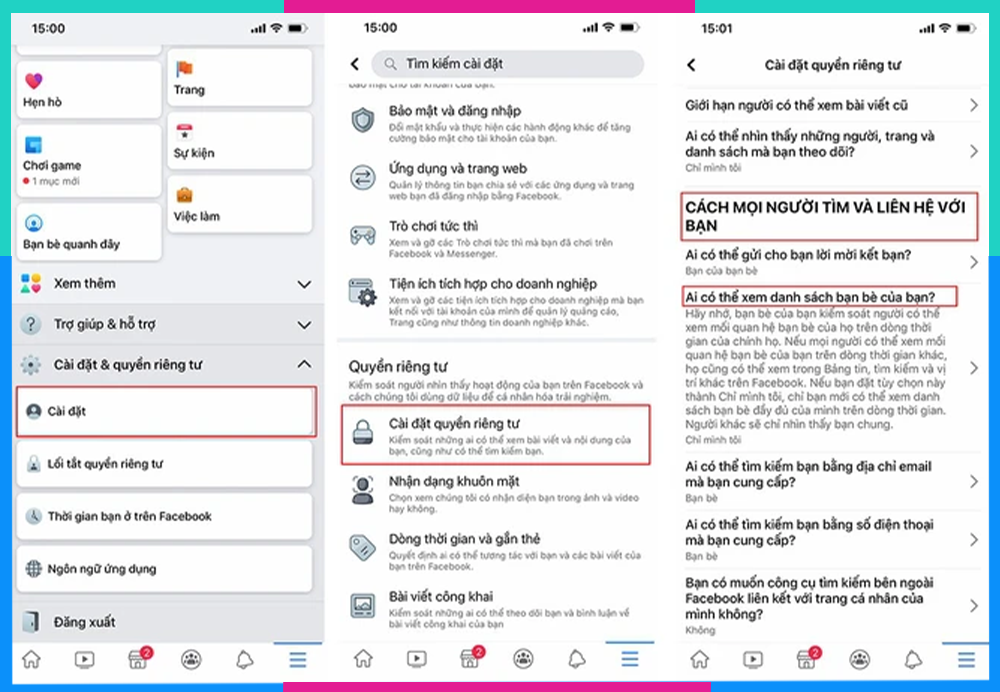
Lưu ý rằng các bước có thể có sự khác biệt nhỏ dựa trên các cập nhật của ứng dụng Facebook và phần mềm của thiết bị của bạn. Hãy đảm bảo xem xét cẩn thận các cài đặt quyền riêng tư của bạn trước khi thực hiện bất kỳ thay đổi nào để đảm bảo rằng thông tin hồ sơ của bạn được chia sẻ theo mong muốn của bạn.
2.2. Cách ẩn danh sách bạn bè trên điện thoại android (Samsung, Xiaomi…)
Dưới đây là hướng dẫn tổng quan để ẩn danh sách bạn bè trên các thiết bị chạy hệ điều hành Android như Samsung, Xiaomi hay Oppo… phiên bản gần đây.
Lưu ý rằng các bước có thể thay đổi tùy theo mẫu thiết bị cụ thể và phiên bản hệ điều hành bạn đang sử dụng:
Hướng dẫn nhanh:
Mở app Facebook > Đăng nhập > Bấm biểu tượng menu ở góc dưới trên bên phải màn hình> Chọn Cài đặt & quyền riêng tư > Chọn “Xem các cài đặt quyền riêng tư khác” > Kéo xuống chọn “Cách mọi người tìm và liên hệ với bạn” > Chọn Ai có thể xem danh sách bạn bè của bạn > Chọn Chỉ mình tôi để không ai có thể xem danh sách bạn bè ngoài bạn.
Hướng dẫn chi tiết: Để ẩn danh sách bạn bè trên Facebook bằng ứng dụng Facebook trên điện thoại Android (Samsung, Xiaomi, Oppo…)
- Bước 1: Mở Ứng dụng Facebook và Đăng Nhập (nếu chưa).
- Bước 2: Tại màn hình dòng thời gian, bấm biểu tượng menu (3 dấu gạch ngang) ở góc trên bên phải của màn hình.
- Bước 3: Cuộn xuống tìm và chọn vào mục “Cài đặt & quyền riêng tư” hoặc “ Setting and privacy”, tiếp tục cuộn xuống và chọn “Lối tắt quyền riêng tư” hoặc “Privacy shortcut”.
- Bước 4: Cuộn xuống phía dưới và chọn “Xem các cài đặt quyền riêng tư khác” hoặc “See more privacy setting” cuộn xuống phía dưới tới mục “Cách mọi người tìm và liên hệ với bạn” hoặc “how people can find and contact you” và chọn mục “Ai có thể xem danh sách bạn bè của bạn” hoặc “Who can see your friend list”.
- Bước 5: ở đây sẽ có các lựa chọn (nếu không đủ bạn có thể bấm xem thêm):
- Công khai (Public): tất cả người dùng đều có thể xem được danh sách bạn bè của bạn
- Bạn bè (Friends): chỉ có bạn bè của bạn mới có thể xem được danh sách bạn bè của bạn
- Bạn bè ngoại trừ (Friends except…): tất cả bạn bè ngoại trừ những người cụ thể có thể xem được danh sách bạn bè của bạn
- Bạn bè cụ thể (Specific Friends): chỉ những bạn bè được chọn mới có thể xem được danh sách bạn bè của bạn
- Chỉ mình tôi (Only me): chỉ bạn mới có thể xem được danh sách bạn bè của bạn
Hãy lựa chọn mục phù hợp với mong muốn của bạn là ẩn danh sách với ai. Sau khi bạn chọn và quay lại lựa chọn sẽ tự động được lưu bởi hệ thống.
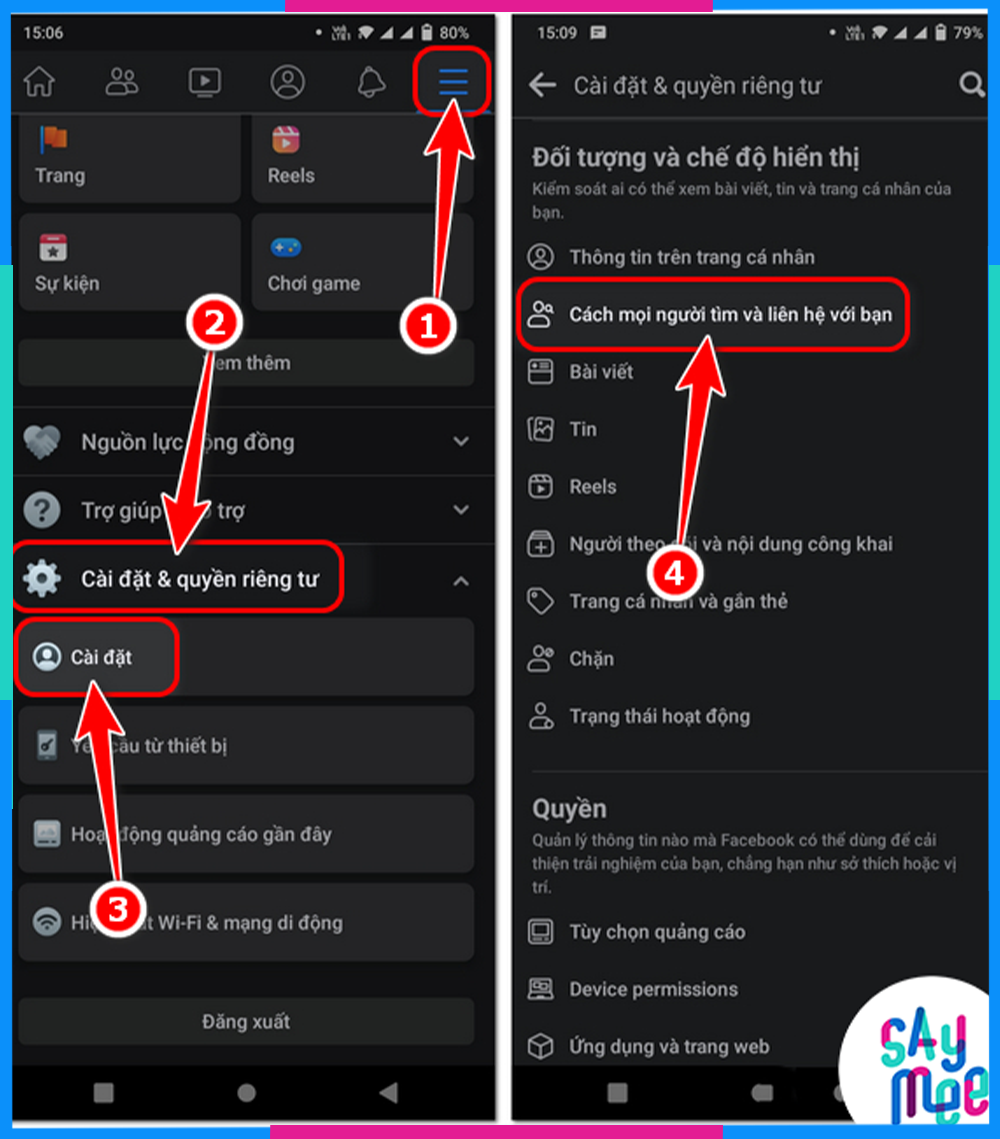
Lưu ý rằng các bước có thể thay đổi tùy theo cập nhật của ứng dụng Facebook và thay đổi của hệ điều hành Android. Nếu không thể tìm thấy các tùy chọn này, bạn có thể tham khảo phần trợ giúp trong ứng dụng Facebook hoặc truy cập Trung tâm Trợ giúp chính thức của Facebook để biết thêm hướng dẫn cụ thể hơn.
Xem thêm:
- Khám phá kho SIM data không giới hạn của Saymee
- Mạng Saymee là gì? Tại sao được nhiều người tin dùng?
- Tìm hiểu ý nghĩa số điện thoại, làm sao để chọn số đẹp?
- Cách bói SIM phong thủy chuẩn xác năm 2023
- SIM đại cát gồm những số nào? Cách tính SIM đại cát chính xác
3. Cách ẩn danh sách bạn bè trên Facebook trên máy tính
Nếu đang sử dụng Facebook trên máy tính Windows, Mac, ChromeOS hoặc Linux, bạn có thể ẩn danh sách bạn bè khỏi hồ sơ của mình bằng cách thực hiện theo các bước sau:
- Bước 1: Mở Facebook bằng trình duyệt trên máy tính.
- Bước 2: Bấm vào mũi tên hướng xuống ở góc trên bên phải. Chọn “Cài đặt & Quyền riêng tư” hay “Settings & Privacy” tùy ngôn ngữ bạn sử dụng là tiếng Việt hay tiếng Anh.
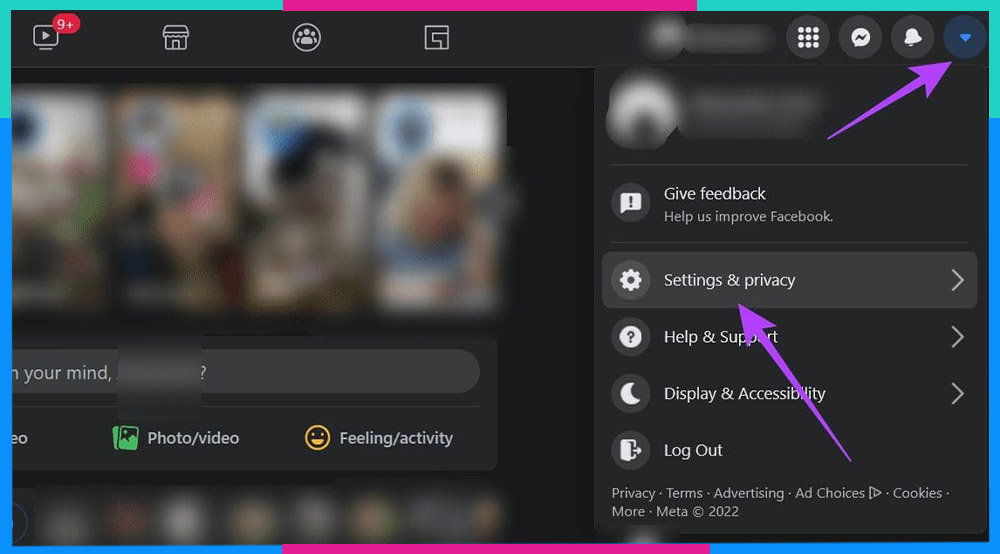
- Bước 3: Bấm vào “Cài đặt” hoặc “Settings”.
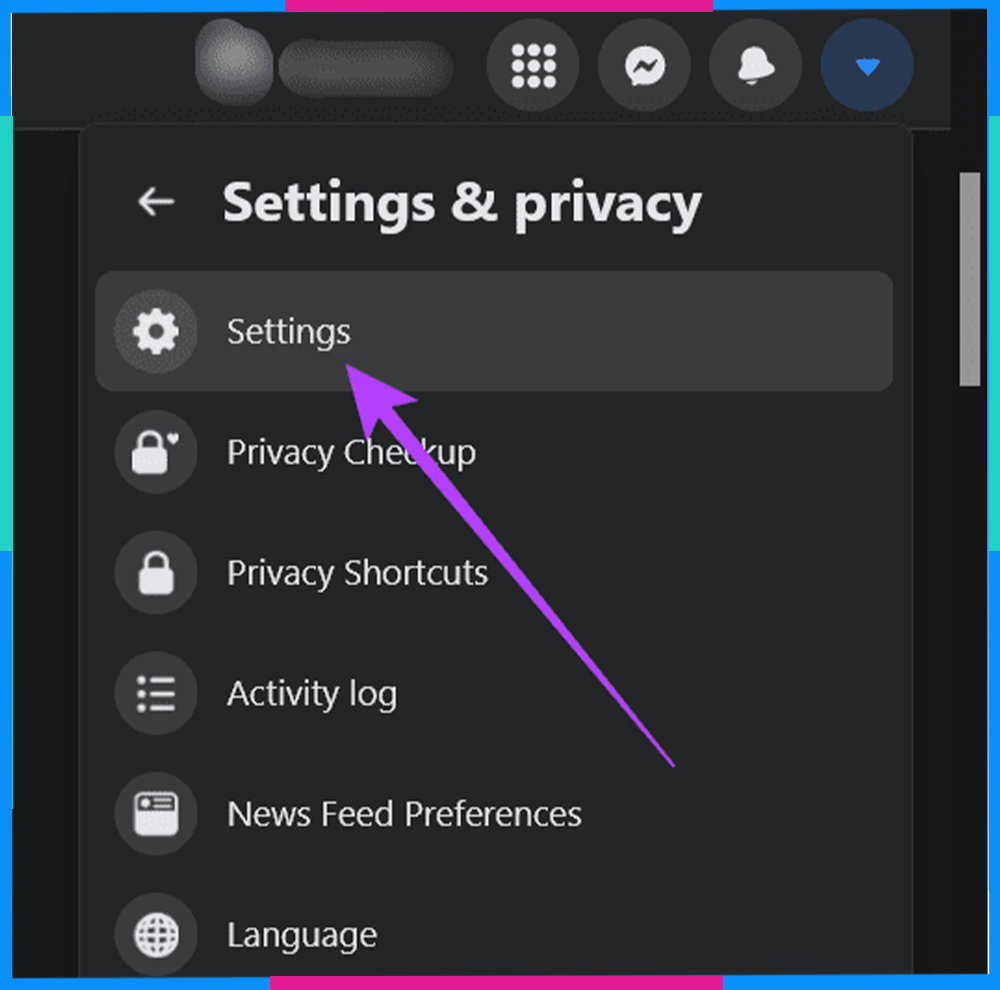
- Bước 4: Tìm và chọn tùy chọn “Quyền riêng tư” trong Cài đặt từ cột bên trái. Ở bên phải, bạn sẽ thấy phần “Cách mọi người tìm và liên hệ với bạn”. Nhấp vào nút Chỉnh sửa bên cạnh tùy chọn “Ai có thể xem danh sách bạn bè” của bạn?
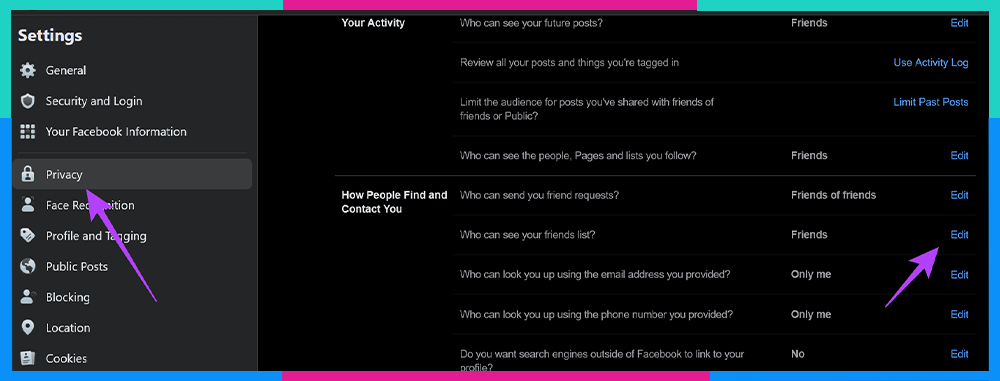
- Bước 5: Trong phần “Ai có thể xem danh sách bạn bè?”, nhấn vào trình đơn thả xuống để mở danh sách các tùy chọn và chọn “Chỉ mình tôi” hoặc “Only me” từ danh sách.
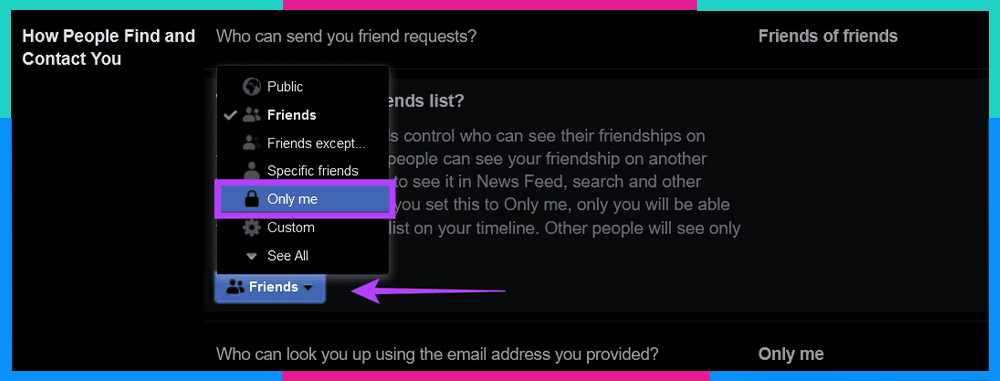
Ngoài ra, có các tùy chọn mà bạn có thể tham khảo và lựa chọn phù hợp nhất với mình:
- Bạn bè - ẩn danh sách bạn bè của bạn với tất cả mọi người ngoại trừ những người bạn kết bạn trên Facebook.
- Bạn bè ngoại trừ - cho phép bạn thêm những người bạn mà bạn không muốn họ xem danh sách bạn bè của mình.
- Những người bạn cụ thể - danh sách bạn bè của bạn chỉ hiển thị với một vài người bạn cụ thể, đồng thời ẩn danh sách đó với tất cả những người bạn khác.
- Tùy chỉnh - cho phép bạn thêm người hoặc danh sách những người không thể xem danh sách bạn bè của bạn.
Sau khi chọn được lựa chọn phù hợp, bạn có thể quay lại trang chủ Facebook và sử dụng như bình thường. Tùy chọn của bạn sẽ được tự động lưu và đồng bộ cho tất cả các thiết bị có đăng nhập tài khoản Facebook của bạn bao gồm cả thiết bị di động.
4. Những câu hỏi thường gặp
4.1. Cách ẩn bạn bè trên facebook không hiện bạn chung
Bạn không thể ẩn bạn chung với người khác, trừ trường hợp cả bạn và tất cả bạn bè chung của trên Facebook đều ẩn danh sách bạn bè của bản thân.
4.2. Cách ẩn bạn bè trên facebook chỉ hiện bạn chung
Khi bạn lựa chọn “Chỉ mình tôi (Only me)” chỉ bạn mới có thể xem được danh sách bạn bè của bạn. Tuy nhiên người khác vẫn có thể xem được danh sách bạn bè chung với bạn nếu như những người bạn chung đó không ẩn danh sách bạn bè của mình.
4.3. Cách ẩn danh sách bạn bè trên điện thoại Samsung
Cách ẩn danh sách bạn bè trên Facebook trên điện thoại Samsung sẽ tương tự như cách làm trên các mẫu điện thoại Android khác như Xiaomi, Vivo, Oppo. Bạn có thể tham khảo các bước thực hiện cơ bản trong phần 2.2 của bài viết này nha!
5. Thả ga kết bạn, bắt nhịp sống số cùng Facebook với SIM data Saymee 7GB/Ngày chỉ 125K/tháng
Để có thể thả ga lướt Facebook, kết bạn và giải trí mỗi ngày, đừng quên đăng ký cho mình một chiếc eSIM/SIM data Saymee để tận hưởng ưu đãi data khủng lên tới 7GB/Ngày nha.
Đặc biệt Saymee hỗ trợ bạn đăng ký chính chủ trực tuyến, chọn số đẹp, số hợp tuổi, hợp phong thủy miễn phí trong kho số khổng lồ của Saymee. Nhận SIM và sử dụng ngay sau 10’ với lựa chọn eSIM và 2-6 ngày với SIM vật lý thông thường.
Tham gia vũ trụ Saymee - vũ trụ gen Z ngay hôm nay nhé!


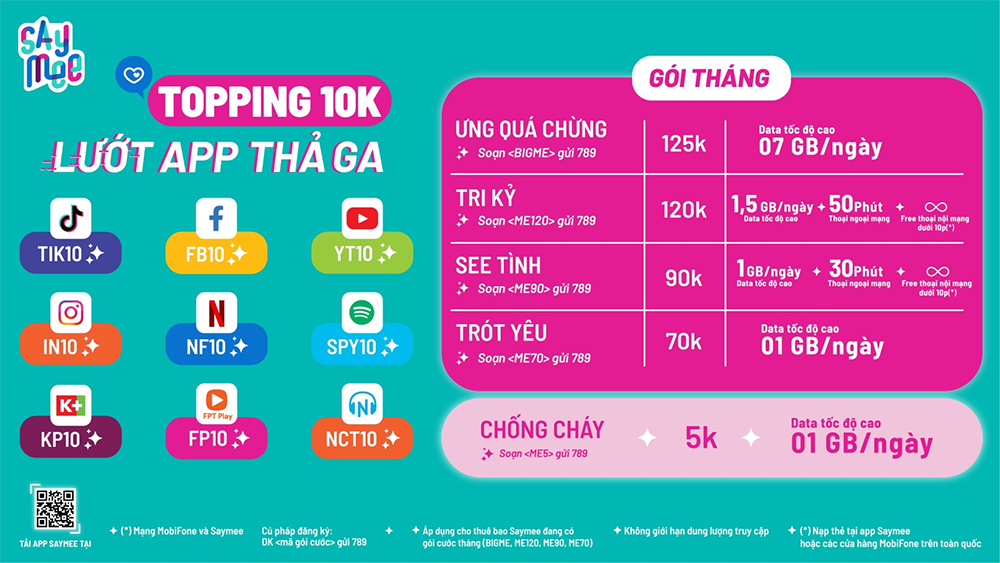
(*) Lưu ý: Các gói cước IP “topping” chỉ được phép đăng ký (hoặc gia hạn) kèm các gói cước Saymee nền (ME70, ME90, ME120, BIGME hoặc các gói dài kỳ tương ứng)
Người dùng ngày càng có xu hướng tìm kiếm trải nghiệm riêng tư hơn khi ở trên không gian mạng. Nếu bạn cũng vậy thì ẩn danh sách bạn bè của bạn trên Facebook có thể là bước đầu tiên cần thực hiện. Hy vọng với những chia sẻ của Saymee bạn đã biết cách ẩn bạn bè như thế nào trên điện thoại và máy tính rồi. Đừng quên theo dõi Saymee để đón đọc các bài viết hấp dẫn nhất nhé!
Xem thêm:
- Cách xem người theo dõi mình trên Facebook đơn giản trong 3 phút
- Hướng dẫn cách khóa trang cá nhân trên Facebook để bảo mật tài khoản 2023
- Cách khóa bảo vệ trang cá nhân Facebook mới nhất 2023
- Khắc phục lỗi không xem được Video trên Facebook cực dễ
- Các loại link Facebook thường gặp & Cách lấy link Facebook đơn giản 2023
Link nội dung: https://cdsphagiang.edu.vn/cach-an-ban-be-tren-facebook-tren-android-a60682.html